編輯和建立適用於您端點代理的Proxy策略。
重要運行時 Proxy 設定僅支援從端點清單安裝的 Trend Vision One 端點安全代理。
僅限感測器的端點和部署到由連接的端點安全產品管理的端點上的 Trend Vision One 端點安全代理僅在執行時 Proxy 設定中應用感測器政策。您無法從感測器政策中添加或移除目標群組。
您必須更新代理程式才能使用此功能。執行時 Proxy 設定支援以下版本:
運行時 Proxy 設定不適用於已連接的端點安全代理。這些設定僅適用於部署到這些端點的 Trend Vision One 端點安全代理。您必須通過各自的產品控制台為您的連接代理配置
Proxy 設定。
|
建立或編輯執行時 Proxy 政策,以指派 Proxy 設定給您的 Trend Vision One 端點安全代理。代理在成功註冊到 Trend Vision One 後應用執行時 Proxy 政策。
趨勢科技 建議在配置新的 Proxy 政策之前檢查以下內容:
-
端點群組未分配至任何政策時,將默認為基本政策。僅限感測器的端點和部署至由連接的端點安全產品管理的端點的 Trend Vision One 端點安全代理僅適用感測器政策。趨勢科技 建議在添加任何新的 Proxy 政策之前,檢查和配置感測器政策和基本政策。
-
如果您想使用服務閘道作為Proxy,請確保部署並配置已啟動Forward Proxy服務的服務閘道。詳細資訊請參見 部署服務閘道並配置防火牆例外規則。
-
基礎政策預設使用所有可用的服務閘道。如果您不想使用服務閘道,您可以修改基礎政策或創建一個未選擇服務閘道的新政策。請閱讀以下步驟以獲取詳細資訊。
-
端點名稱準則使用部分匹配來將準則應用於目標端點。您可以使用端點清單中的搜索功能來測試值,以確保包含您想要目標的端點。
步驟
- 在 Trend Vision One 主控台中,前往
- 點選Default and Global Settings圖示(
 ),然後點選Global settings。
),然後點選Global settings。 - 前往Runtime Proxy Settings標籤。
- 點選Add Policy以建立新策略,或點選策略名稱以進行編輯。Runtime Proxy Policy Settings 視窗出現。
- 配置一般設定。
- 指定Policy name。
- 若要選擇目標端點群組,請點選編輯圖示 (
 )。
)。 - 在出現的視窗中,選擇一個或多個要針對的端點群組。選擇父群組會自動選擇所有子群組,並包括後來新增的任何子群組。您可以清除不想包含在政策中的特定子群組的選擇。即使父群組已被另一個政策針對,您仍然可以選擇子群組。

重要
未分配至政策的端點群組將套用基本政策。 - 點選Select。
- 要新增優先順序,點選新增圖示 (
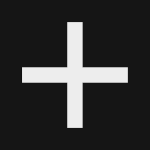 )。Runtime Proxy Policy Settings 視窗顯示每個優先級,按優先順序從左到右排列,Base priority 標籤始終位於右側。新的優先級始終作為最高優先級添加。您可以通過點擊並拖動來重新排列優先級。您可以通過點擊移除圖示 (
)。Runtime Proxy Policy Settings 視窗顯示每個優先級,按優先順序從左到右排列,Base priority 標籤始終位於右側。新的優先級始終作為最高優先級添加。您可以通過點擊並拖動來重新排列優先級。您可以通過點擊移除圖示 (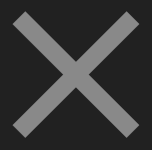 ) 來刪除一個優先級。您無法刪除基礎優先級標籤。
) 來刪除一個優先級。您無法刪除基礎優先級標籤。 - 設定優先順序標準。標準類型說明輸入法All優先規則適用於所選端點群組中的所有端點基本優先級設置為All,並且無法更改。無輸入法,該規則適用於所有端點。作業系統優先規則適用於任何具有指定作業系統的端點點擊編輯圖示 (
 ) 以選擇作業系統家族或特定的作業系統版本。Endpoint name優先規則適用於任何端點名稱中包含至少一個指定值的端點例如,如果您指定 Test,則優先級規則適用於端點
) 以選擇作業系統家族或特定的作業系統版本。Endpoint name優先規則適用於任何端點名稱中包含至少一個指定值的端點例如,如果您指定 Test,則優先級規則適用於端點Test01。指定一個值,然後輸入逗號 (,) 或按 ENTER 來分隔值。IP range優先規則適用於任何具有位於指定範圍內的 IP 位址的端點指定 IPv4 或 IPv6 格式的 IP 範圍。點擊添加圖示 (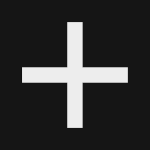 ) 以添加最多 3 個 IP 範圍。
) 以添加最多 3 個 IP 範圍。
重要
端點必須連接到 Trend Vision One 以接收代理資訊。如果您選擇使用 IP 範圍條件,並且目標端點的 IP 位址發生變更,請確保該端點可以使用新的 IP 位址訪問 Trend Vision One。例如,如果您將端點移動到新位置,導致 IP 位址變更,則該端點必須連接到 Trend Vision One 以檢索新位置的 Proxy 設定。 - 指定服務閘道政策。

重要
您必須至少有一個已啟動 Forward Proxy 服務的服務閘道才能使用此方法進行連接。-
點選Use selected Service Gateways以指定要連接的服務閘道設備選擇此選項後,會出現一個下拉選單。選擇一個或多個服務閘道設備。將滑鼠懸停在資訊圖示 (
 ) 上以查看相關的 IPv4 位址和已啟動的服務。
) 上以查看相關的 IPv4 位址和已啟動的服務。 -
點選Use all available Service Gateways以允許端點代理根據可用性連接到任何服務閘道
-
如果您不希望目標端點連接到服務閘道設備,請不要選擇任何項目並保持設置為空白
-
- 指定Primary Custom Proxy Settings。如果您不希望目標端點使用 Proxy 伺服器連接到 Trend Vision One,請將設定留空。
-
Proxy address:Proxy 伺服器的 IPv4 位址或 FQDN
-
通訊埠:Proxy 伺服器的連接埠
-
如果 Proxy 伺服器需要憑證,請選擇Require authentication credentials,並提供帳號和密碼。
-
- 指定Default System Proxy Settings。

重要
Linux 代理不支援使用預設系統 Proxy。伺服器和工作負載保護代理不支援連接需要驗證憑證的預設系統 Proxy。-
如果您的端點系統 Proxy 需要驗證憑證,請選擇Require authentication credentials,並提供帳號和密碼。
-
否則,請留空。
-
- 在您設定優先順序後,點選儲存。該政策顯示在運行時 Proxy 設定列表中。目標端點在下次連接 Trend Vision One 時將應用這些 Proxy 設定。

